
时间:2022-09-20 编辑:笑话
想必大家都应该知道Notepad++软件吧,你们知道该怎样分割大文本文件吗?一起下文学习一下Notepad++分割大文本文件的详细步骤吧。
Notepad++分割大文本文件的详细步骤
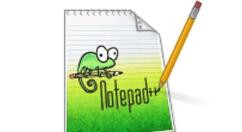
1、首先在Notepad++里打开大文本文件。可以看到小编的字典文本文件有一亿行
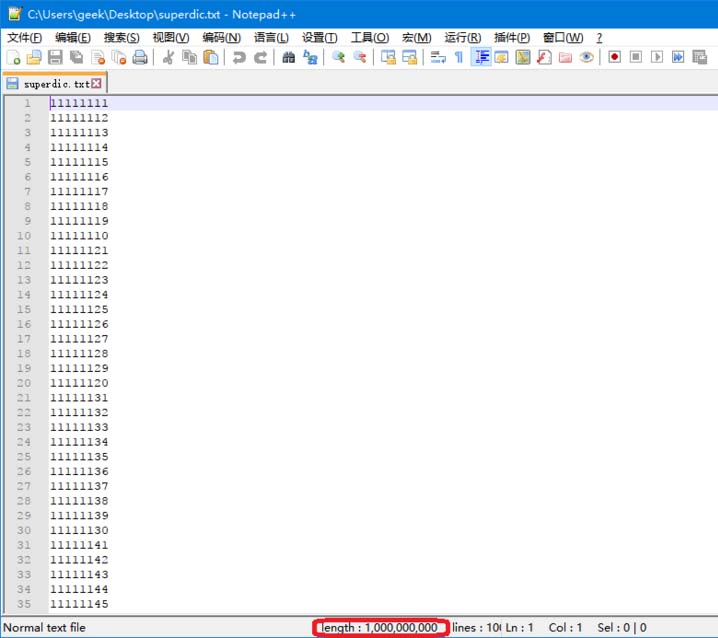
2、然后小编就想分割成2份字典文本文档。将鼠标指针放在第一行内容的最前面然后鼠标右键点击 开始/结束选择,如图
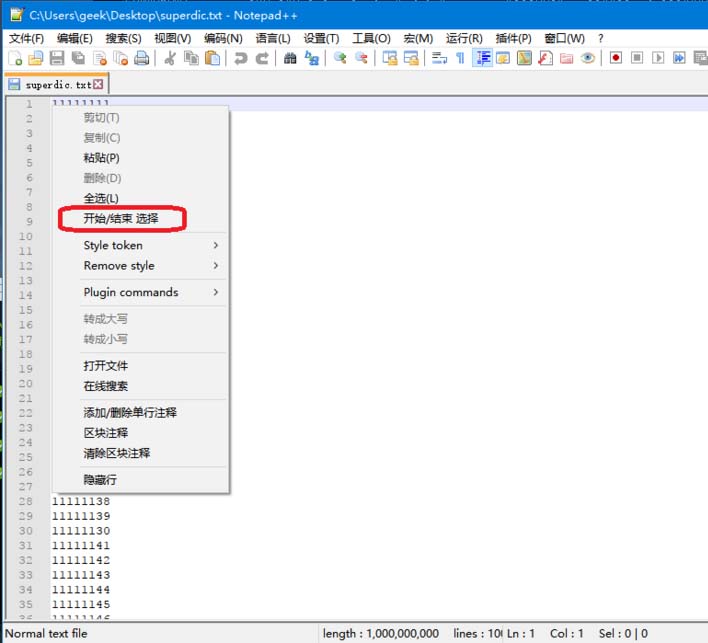
3、正因这是字典文件有一亿行,所以想精准定位到某一行靠拖动滑块肯定是不现实的,所以要使用行定位来进行精准的定位。一份分成2份计算下行数就行了
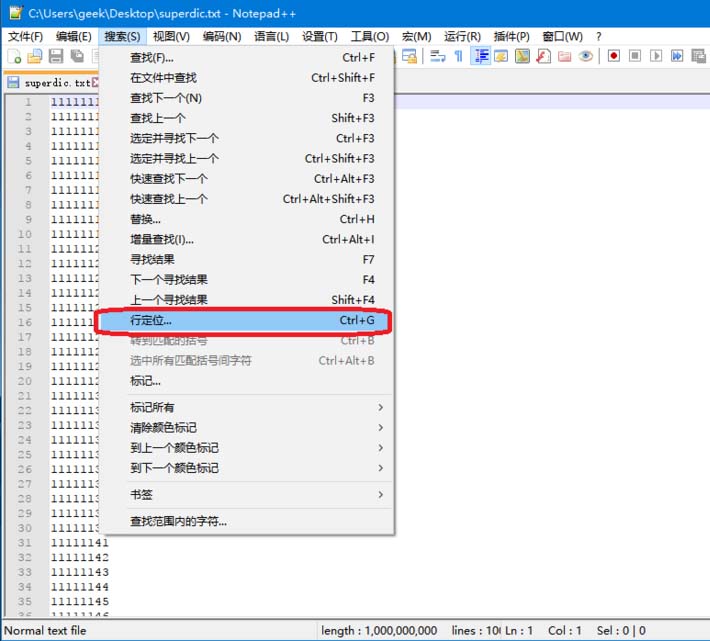
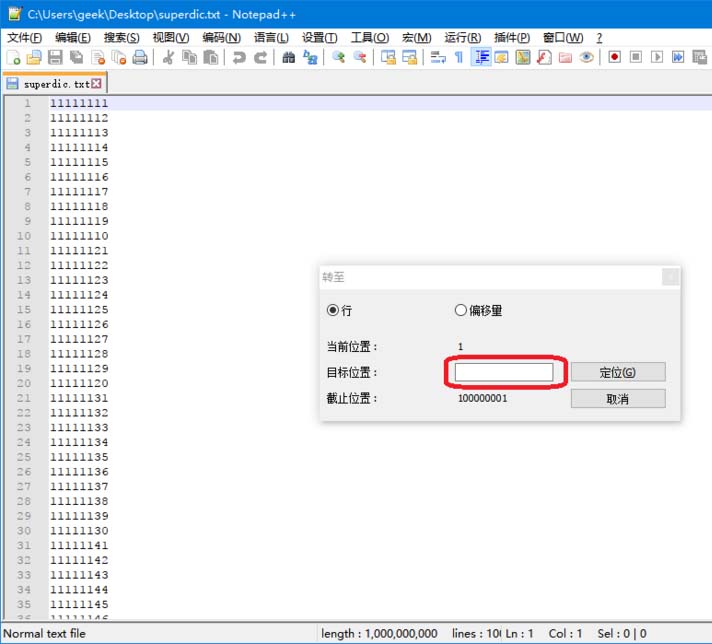
4、右键菜单选择,稍等就会选中这些行的内容。
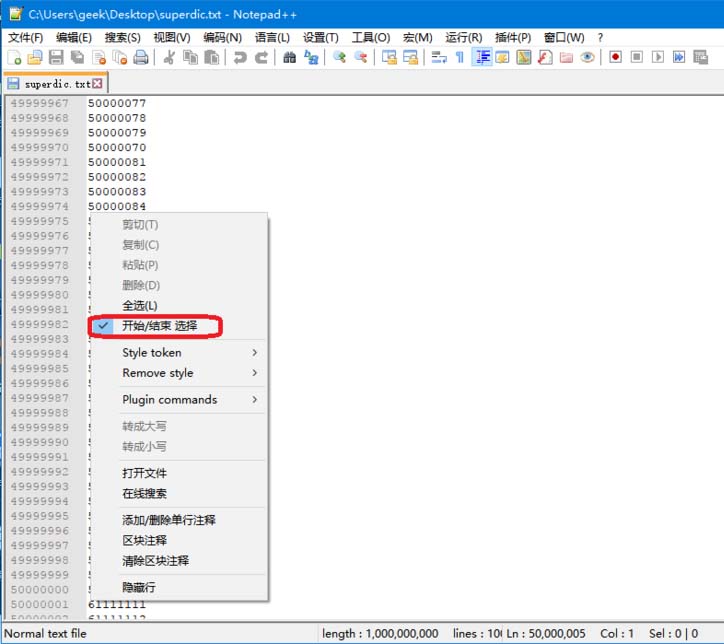
5、小编这里显示选中了500,000,000行。这个要根据自己需求来自行定夺,直接剪切这些选中的文本新建一个页面直接粘贴过去保存成一个新的文档就相当做了分割。将一个文本文档分割成了2个文本文档。
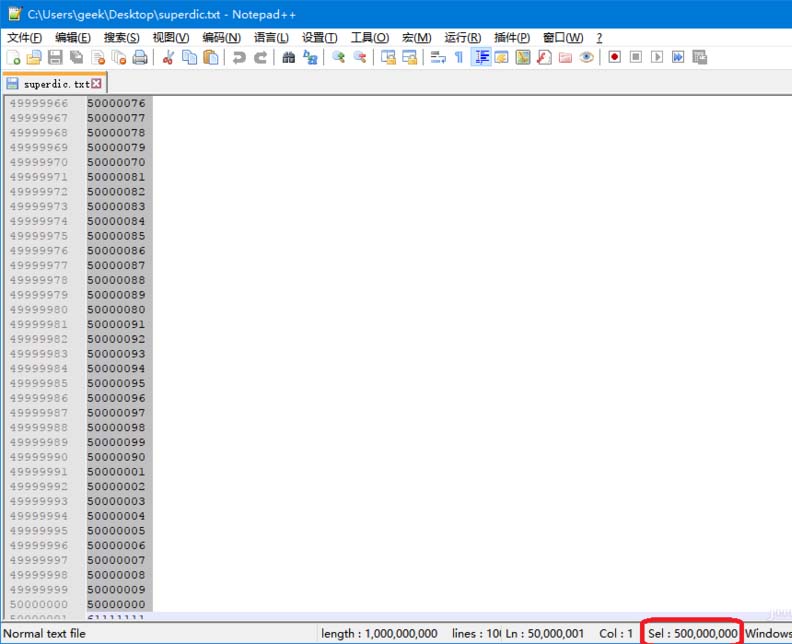
Notepad++相关攻略推荐:
Notepad++文件目录功能如何设置?文件目录功能设置方法图文介绍
Notepad++对比文件如何设置?对比文件设置方法图文介绍
看完上面关于Notepad++分割大文本文件的详细步骤,大家赶紧去试试吧。